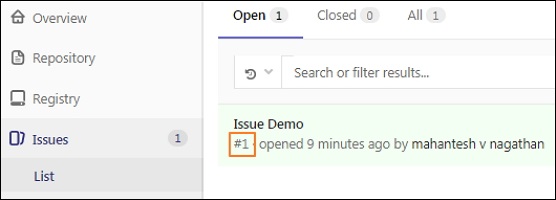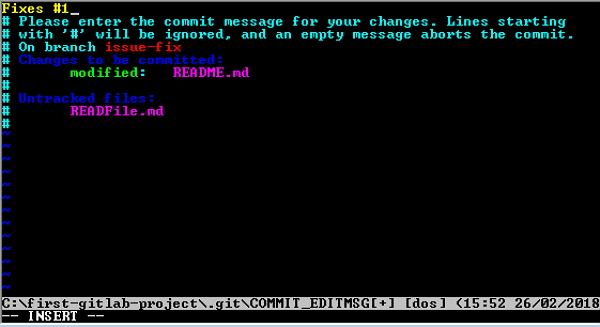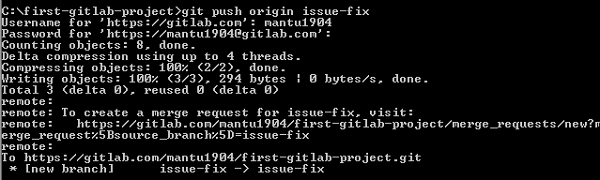GitLab может ссылаться на конкретную проблему из сообщения фиксации, чтобы решить конкретную проблему. В этой главе мы обсудим, как ссылаться на проблему в GitLab —
Шаг 1 — Для ссылки на проблему вам необходим номер проблемы созданной проблемы. Чтобы создать проблему, обратитесь к главе « Создание проблемы» .
Шаг 2 — Чтобы увидеть созданную проблему, выберите опцию Список на вкладке Проблемы —
Шаг 3. Прежде чем вносить изменения в локальный репозиторий, проверьте его актуальность или нет, используя приведенную ниже команду:
git checkout master && git pull
Команда git pull загружает последние изменения с удаленного сервера и интегрируется непосредственно в текущие рабочие файлы.
Шаг 4 — Теперь создайте новую ветку с именем fix-fix с помощью команды git checkout —
git checkout -b issue-fix
Шаг 5 — Теперь добавьте некоторый контент в файл README.md, чтобы исправить ошибку —
echo "fix this bug" >> README.md
Шаг 6 — Введите сообщение фиксации для вышеуказанного изменения с помощью команды ниже —
git commit -a
Эта команда открывает приведенный ниже экран и нажимает клавишу « Вставить» на клавиатуре, чтобы добавить сообщение фиксации для ветви с исправлением проблемы .
Теперь нажмите клавишу Esc , затем двоеточие (:) и введите wq для сохранения и выхода с экрана.
Шаг 7 — Теперь отправьте ветку в удаленный репозиторий с помощью команды ниже —
git push origin issue-fix
Шаг 8 — Войдите в свою учетную запись GitLab и создайте новый запрос на слияние. Вы можете обратиться к главе с запросом на слияние для создания запроса на слияние.
Шаг 9. После создания запроса на слияние вы будете перенаправлены на страницу запроса на слияние. Когда вы нажмете кнопку « Закрыть запрос на слияние» (см. Снимок экрана в шаге (6) главы « Запрос на слияние» ), вы увидите опцию «Закрыто» после закрытия запроса на слияние.